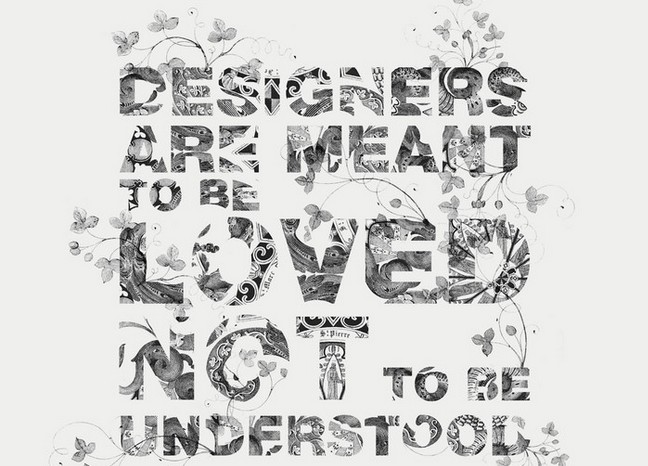萬盛學電腦網 >> 圖文處理 >> Photoshop教程 >> ps圖片處理 >> PS千圖成像
PS千圖成像
效果戳大看:

1.打開一個圖,【窗口-動作】,單擊![]() 新建組1 2.單擊
新建組1 2.單擊![]() ,
,
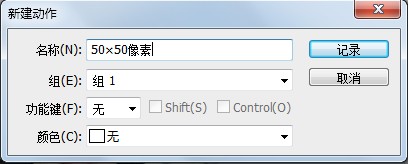
記錄
3.執行【圖像-圖像大小】(不要點確定)
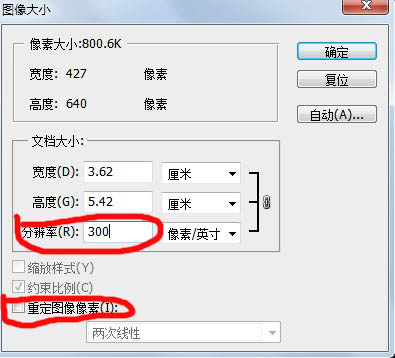
4.勾選“重訂圖像像素”,先把較小邊設置為50像素,確定
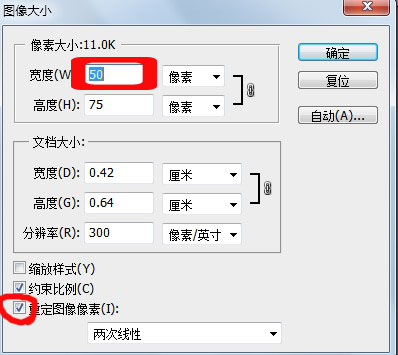
5執行【圖像-畫布大小】把另一邊也設為50像素,確定
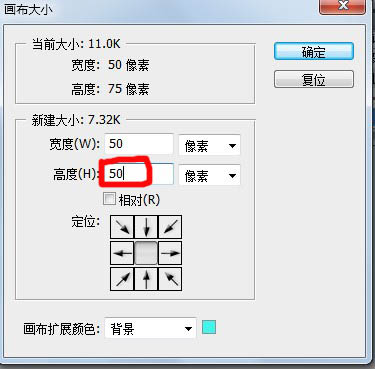
6.關閉圖像,點【是】保存。結束動作記錄

7.把要拼圖的素材復制到一個新文件夾中
8.執行【文件-自動-批處理】把素材圖改為規定大小
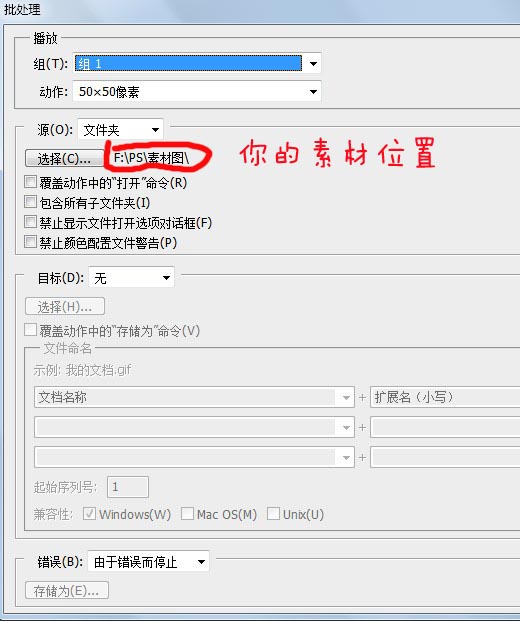
9.執行【文件-自動-聯系表11】
(根據文件夾中素材圖片的數目設置,
比如60個圖片,可設為10行6列,寬500像素,高300像素;
55個圖,11行5列,寬550高250)
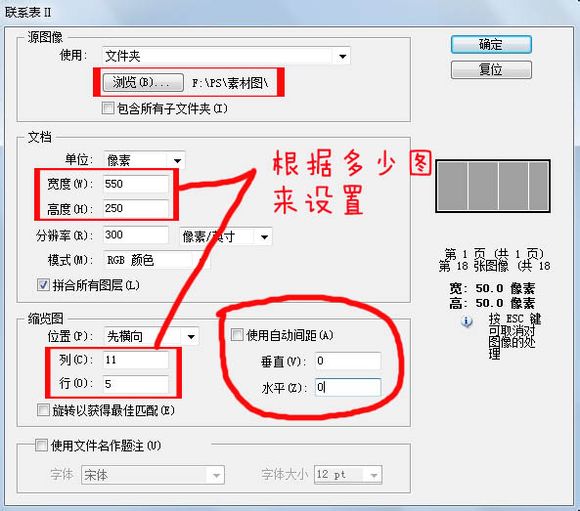
10.點確定後生成聯系表-001.另存為
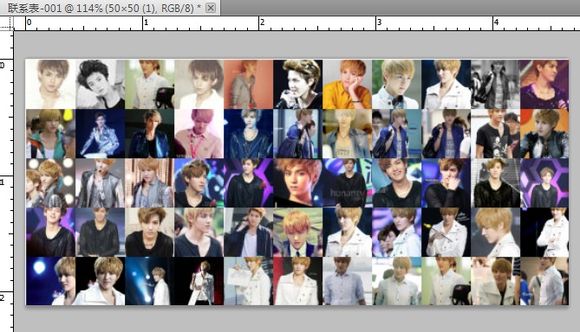
11.打開素材文件夾,修改文件名以改變文件的排列順序,再次執行【聯系表11】
12.打開人物圖,用聯系表的圖鋪滿畫布
13.在人物圖層上執行【濾鏡-像素化-馬賽克】
14.【Ctrl+U】降低飽和度
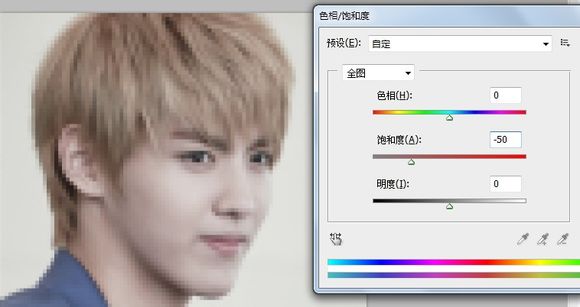
15.把圖層1的混合模式設置為柔光

16.單擊調整面板中的
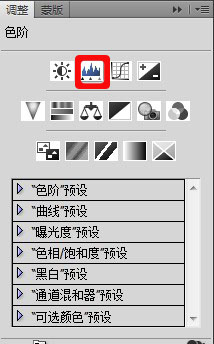
黑滑塊向右拖,增強暗部色調

17.點![]() 回去,單擊
回去,單擊
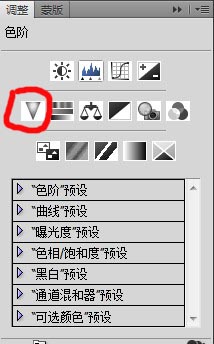
增加自然飽和度。
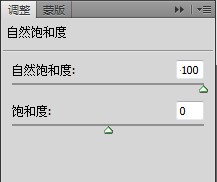
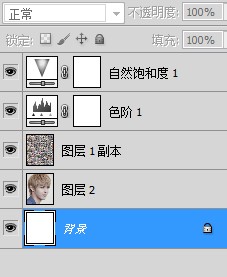
18.合並圖像,完成
ps圖片處理排行
相關文章
copyright © 萬盛學電腦網 all rights reserved